En el mercado podemos encontrar un gran número de teclados de todo tipo completos, sin teclado numérico o aún más reducidos. También podemos optar por teclados bluetooth, teclados que, generalmente no incluyen ningún LED que nos indica si tenemos presionado el botón de bloqueo de mayúsculas o numérico obligándonos a escribir una letra para comprobarlo. Si nuestro teclado carece de un LED que nos muestra a golpe de vista si tenemos activado este bloqueo o este ha dejado de funcionar, podemos utilizar alguna de las diferentes aplicaciones que nos permite mostrar esa información en pantalla.
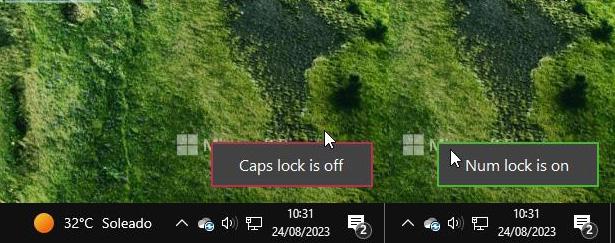
Mostrar información del teclado en la pantalla
Nada más descargar y ejecutar la aplicación, esta nos invita a seleccionar si queremos utilizar un tema claro u oscuro. A continuación, se muestra la pantalla principal de la aplicación compuesta por 3 pestañas:General. A través de esta pestaña, podemos seleccionar si queremos que la aplicación muestra un icono del bloque numérico, de las mayúsculas o del scroll y que muestra una notificación en pantalla cada vez se modifica su estado. También podemos añadir la aplicación para que se inicie cada vez que encendemos nuestro PC.
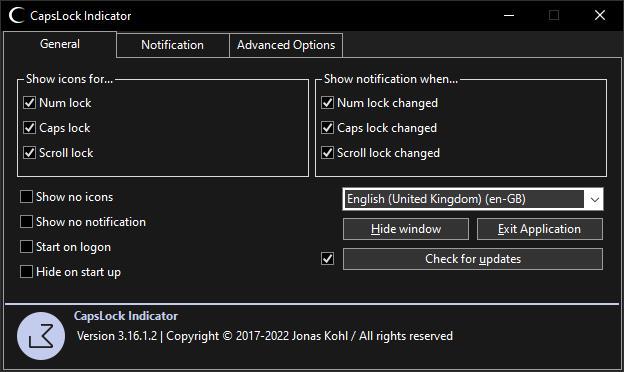 Notification. Dentro de la pestaña Notificacion, podemos establecer cuanto tiempo queremos que se muestre el mensaje en pantalla que nos informa de que ha cambiado el estado de alguna de las teclas de las que estamos hablando. ADemás, también nos permite configurar el color de fondo cuando se activan y desactivan las teclas, el color del texto al activar y desactivar el funcionamiento de estas teclas junto con el marco del banner donde se muestra esta información. Además, también tenemos la posibilidad de modificar la opacidad y el borde la misma.
Notification. Dentro de la pestaña Notificacion, podemos establecer cuanto tiempo queremos que se muestre el mensaje en pantalla que nos informa de que ha cambiado el estado de alguna de las teclas de las que estamos hablando. ADemás, también nos permite configurar el color de fondo cuando se activan y desactivan las teclas, el color del texto al activar y desactivar el funcionamiento de estas teclas junto con el marco del banner donde se muestra esta información. Además, también tenemos la posibilidad de modificar la opacidad y el borde la misma.
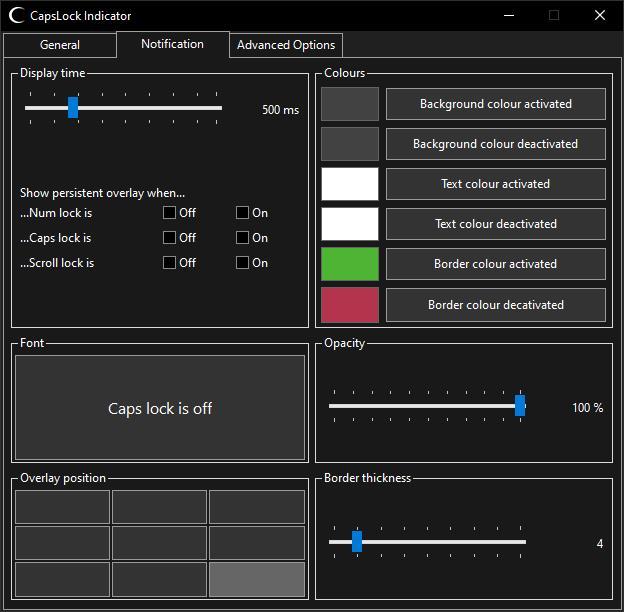 Advanced Options. Dentro de las opciones avanzadas, se encuentra la opción de desactivar el modo oscuro si lo tenemos activado y que la aplicación busque actualizaciones nuevas cada vez que se abre. Además, también podemos restablecer todos los ajustes de la aplicación y acceder a los ajustes avanzados, donde podemos cambiar manualmente el funcionamiento de la aplicación, aunque no se recomienda si sabemos que es lo que estamos haciendo.
Advanced Options. Dentro de las opciones avanzadas, se encuentra la opción de desactivar el modo oscuro si lo tenemos activado y que la aplicación busque actualizaciones nuevas cada vez que se abre. Además, también podemos restablecer todos los ajustes de la aplicación y acceder a los ajustes avanzados, donde podemos cambiar manualmente el funcionamiento de la aplicación, aunque no se recomienda si sabemos que es lo que estamos haciendo.
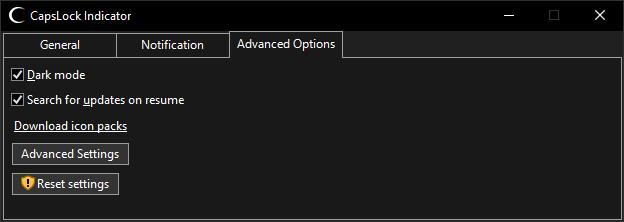
El único pero de esta aplicación es que no se encuentra traducida al español, aunque por bajos que sean nuestros conocimientos del inglés, no será muy complicado sacarle el máximo partido.
CapsLock Indicator es una aplicación de código abierto y completamente gratuita que podemos descargar a través del siguiente enlace a la página web del desarrollador en GitHub. Para descargar la aplicación, tan solo debemos acceder al apartado Releases donde se encuentran todas las versiones disponibles, siendo la que se muestra en la parte superior, la última de todas.
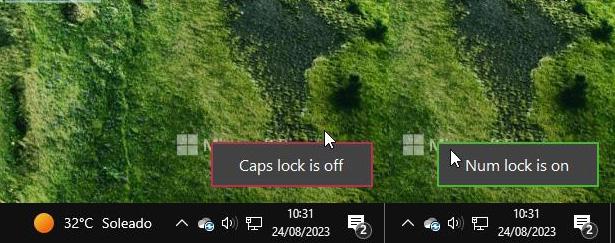
Mostrar información del teclado en la pantalla
Nada más descargar y ejecutar la aplicación, esta nos invita a seleccionar si queremos utilizar un tema claro u oscuro. A continuación, se muestra la pantalla principal de la aplicación compuesta por 3 pestañas:General. A través de esta pestaña, podemos seleccionar si queremos que la aplicación muestra un icono del bloque numérico, de las mayúsculas o del scroll y que muestra una notificación en pantalla cada vez se modifica su estado. También podemos añadir la aplicación para que se inicie cada vez que encendemos nuestro PC.
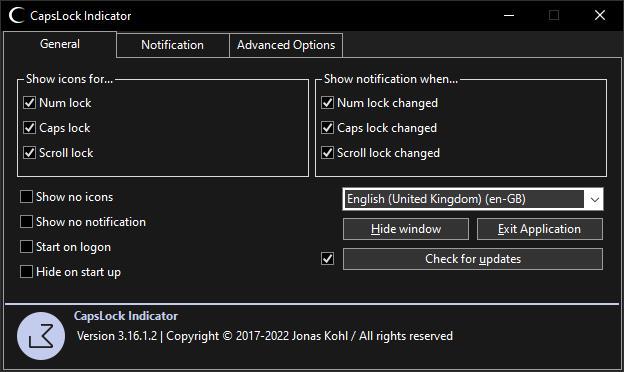 Notification. Dentro de la pestaña Notificacion, podemos establecer cuanto tiempo queremos que se muestre el mensaje en pantalla que nos informa de que ha cambiado el estado de alguna de las teclas de las que estamos hablando. ADemás, también nos permite configurar el color de fondo cuando se activan y desactivan las teclas, el color del texto al activar y desactivar el funcionamiento de estas teclas junto con el marco del banner donde se muestra esta información. Además, también tenemos la posibilidad de modificar la opacidad y el borde la misma.
Notification. Dentro de la pestaña Notificacion, podemos establecer cuanto tiempo queremos que se muestre el mensaje en pantalla que nos informa de que ha cambiado el estado de alguna de las teclas de las que estamos hablando. ADemás, también nos permite configurar el color de fondo cuando se activan y desactivan las teclas, el color del texto al activar y desactivar el funcionamiento de estas teclas junto con el marco del banner donde se muestra esta información. Además, también tenemos la posibilidad de modificar la opacidad y el borde la misma.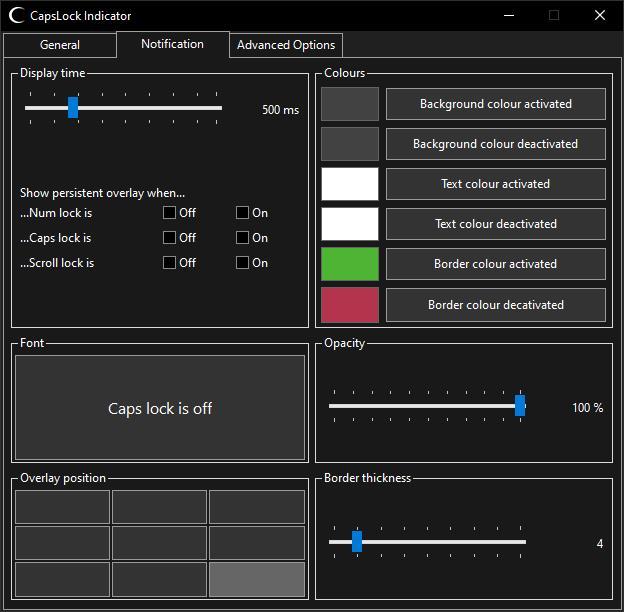 Advanced Options. Dentro de las opciones avanzadas, se encuentra la opción de desactivar el modo oscuro si lo tenemos activado y que la aplicación busque actualizaciones nuevas cada vez que se abre. Además, también podemos restablecer todos los ajustes de la aplicación y acceder a los ajustes avanzados, donde podemos cambiar manualmente el funcionamiento de la aplicación, aunque no se recomienda si sabemos que es lo que estamos haciendo.
Advanced Options. Dentro de las opciones avanzadas, se encuentra la opción de desactivar el modo oscuro si lo tenemos activado y que la aplicación busque actualizaciones nuevas cada vez que se abre. Además, también podemos restablecer todos los ajustes de la aplicación y acceder a los ajustes avanzados, donde podemos cambiar manualmente el funcionamiento de la aplicación, aunque no se recomienda si sabemos que es lo que estamos haciendo.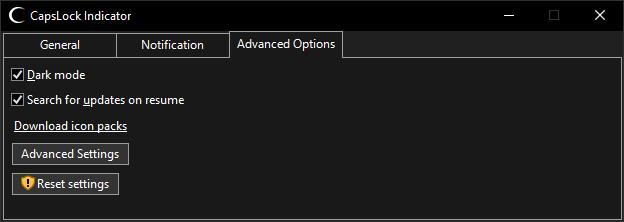
El único pero de esta aplicación es que no se encuentra traducida al español, aunque por bajos que sean nuestros conocimientos del inglés, no será muy complicado sacarle el máximo partido.
CapsLock Indicator es una aplicación de código abierto y completamente gratuita que podemos descargar a través del siguiente enlace a la página web del desarrollador en GitHub. Para descargar la aplicación, tan solo debemos acceder al apartado Releases donde se encuentran todas las versiones disponibles, siendo la que se muestra en la parte superior, la última de todas.






No hay comentarios:
Publicar un comentario